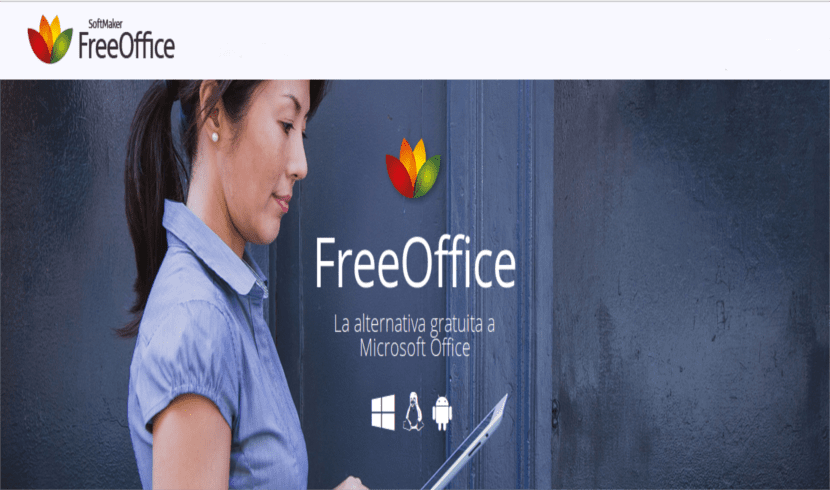
У наступній статті ми збираємось поглянути на FreeOffice. Це одне офісний номер який включає текстовий процесор, програму для роботи з електронними таблицями та презентаційну програму, усі сумісні з їхніми еквівалентними програмами Microsoft Офіс, Це безкоштовна версія SoftMaker Office.
З 1987 року, коли компанія була заснована, SoftMaker розробляє офісне програмне забезпечення: текстовий процесор (TextMaker), електронні таблиці (PlanMaker), програмне забезпечення для презентації графіки (Презентації SoftMaker) та програмне забезпечення для баз даних (датамейкер).
Загальні особливості FreeOffice 2016
Деякі загальні характеристики, які ми можемо знайти в цьому наборі, є наступними:
- Цей набір програм є безкоштовно для особистого та комерційного використання.
- Є доступно для GNU / Linux та Windows для ПК та Android.
- FreeOffice 2016 є закрите джерело.
- Цей люкс доступний для 32-розрядні та 64-розрядні архітектури.
- використання 2D та 3D анімація та переходи на основі OpenGL.
- Це сумісно з DOCX, XLSX та PPTX.
- Він пропонує користувачам прекрасний інтерфейс, який дозволить нам це зробити налаштуйте свій дизайн.
- У нашому розпорядженні буде функція експортувати до EPUB та PDF. З кожної програми FreeOffice ми можемо створювати високоякісні файли PDF, які також включають теги PDF, коментарі, позначки редакції та закладки. Ще однією функцією FreeOffice TextMaker є експорт у формат EPUB, що дозволить нам створювати електронні книги з документа лише одним натисканням клавіші.
- Включає багатомовна підтримка включаючи французьку, іспанську, румунську, російську тощо. Крім того, FreeOffice включає німецький та англійський словники. Ми можемо розширити перевірку правопису завантаження більше словників -. Ми можемо вибрати між 58 мовами.
FreeOffice 2016 має стільки варіантів, що найпростішим є перевірте список, який вони пропонують на своєму веб-сайті, на випадок, якщо вам цікаво дізнатись більше і таким чином перевірити, чи відповідає це вашим потребам. Ви можете перевірити їх функції на веб-сайті проекту.
Встановлення FreeOffice 2016
Для початку нам доведеться піти до вашого завантажити сторінку.
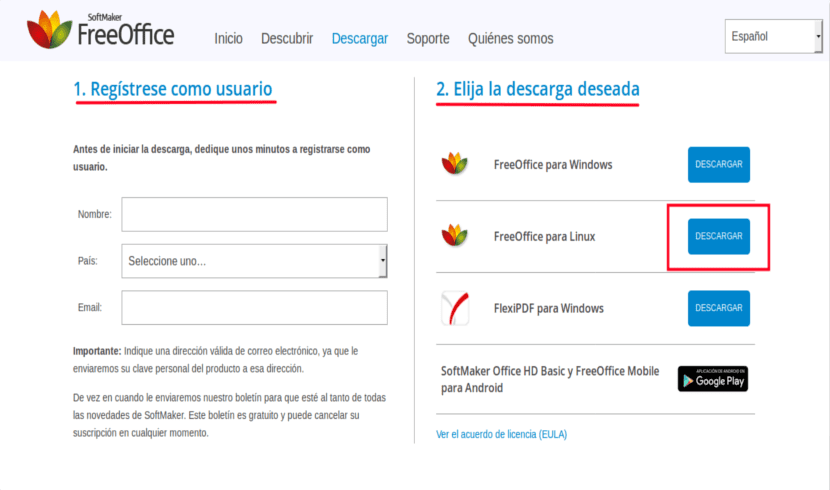
Як ви можете бачити на попередньому скріншоті, ми знайдемо форму реєстрації. Не хвилюйтеся, він безкоштовний і дуже короткий. Нам доведеться зареєструватися як новий користувач з дійсною адресою електронної пошти для завантаження FreeOffice 2016. Я наполягаю на тому, що електронна пошта повинна бути правильною, оскільки нам надішлють її ключ продукту до нашої поштової скриньки (нам доведеться скористатися нею при першому запуску будь-якої програми). Вони також додадуть нас до списку розсилок та надішлють нам новини. Звичайно, ви завжди можете скасувати підписку.
Після заповнення реєстраційної форми ми можемо перейти до другої частини, яка буде виберіть тип завантаження. Для встановлення в Ubuntu вам потрібно буде вибрати "FreeOffice для Linux”Як показано на попередньому скріншоті.
Потім відкриється нове вікно, в якому ми зможемо вибрати тип файлу для завантаження. Для цього випадку ми виберемо .deb варіант файлу, як ви можете бачити на наступному скріншоті.
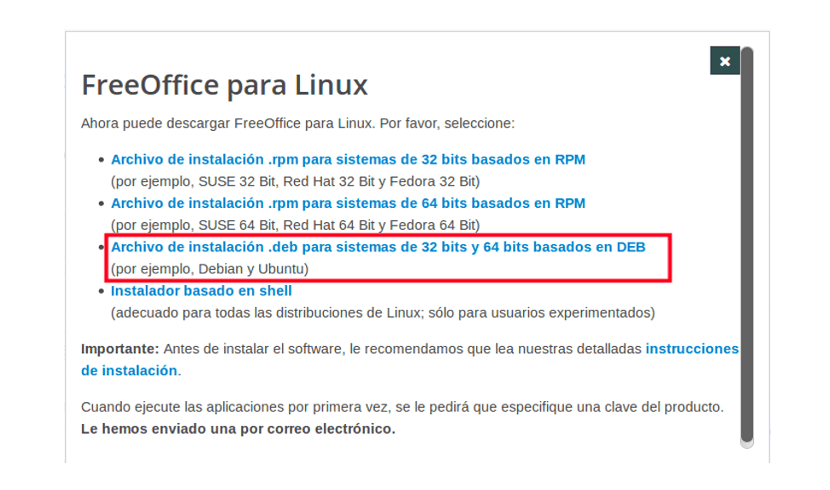
Після завантаження пакету ми можемо розпочати встановлення. Програма йому знадобляться деякі залежностіДля їх вирішення нам потрібно буде лише відкрити термінал (Ctrl + Alt + T) і записати в нього таку послідовність команд:
sudo dpkg -i softmaker-* && sudo apt-get install -f
Після завершення інсталяції ми зможемо отримати доступ до програм, які щойно були встановлені, із браузера програм або за допомогою ярликів, які будуть створені на робочому столі.

Скріншоти FreeOffice 2016
Як ви можете бачити на наступних знімках екрана, вони мають досить простий і звичний інтерфейс:
TexMaker
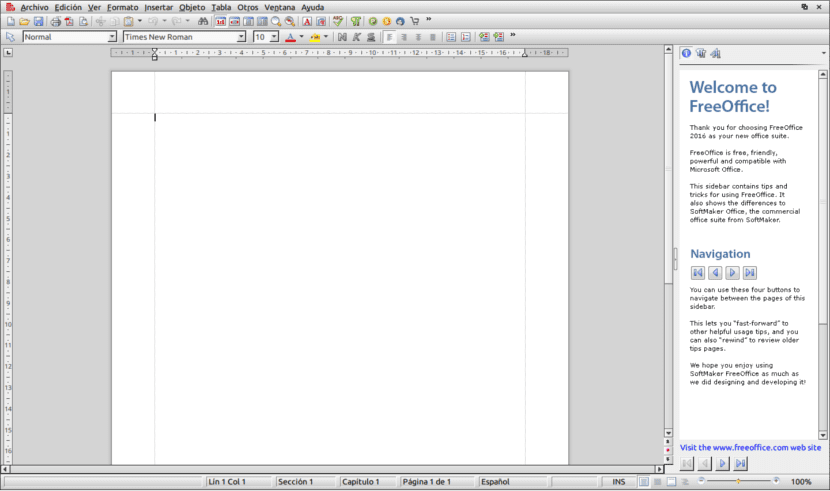
PlanMaker
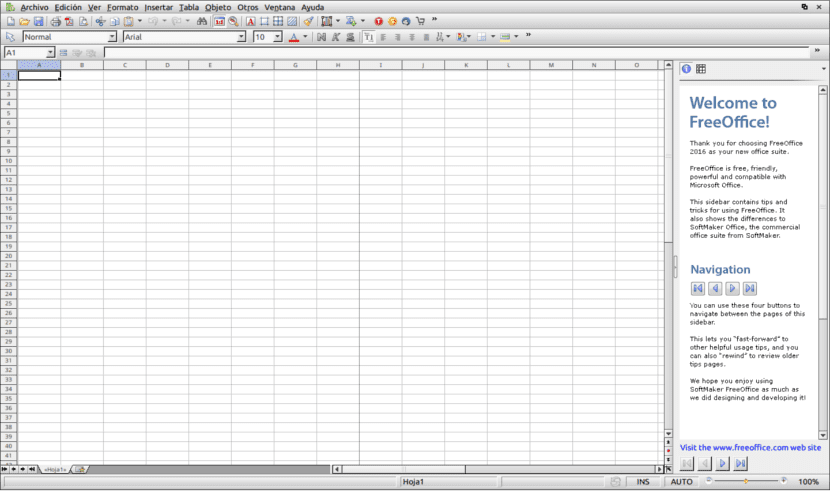
Presentations
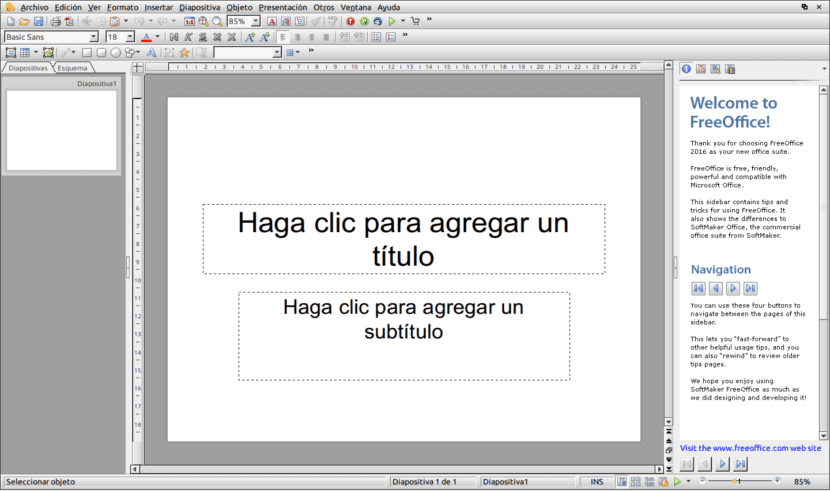
Видаліть
Щоб видалити ці програми з нашої системи Ubuntu, нам просто потрібно відкрити термінал (Ctrl + Alt + T) і написати такий сценарій:
sudo apt-get purge softmaker-freeoffice-2016 && sudo apt-get autoremove
Нарешті, сказати, що якщо ви шукаєте безкоштовну альтернативу набору програм Microsoft, я думаю, що може бути цікаво спробувати FreeOffice 2016 і підтвердити, чи це, як кажуть її розробники, «найкраща безкоштовна альтернатива Microsoft Office», навіть якщо планка досить висока.
Я використовую його роками. Очевидно, що на візуальному рівні він є дуже простим і старим, але на рівні сумісності з документами Microsoft Office я можу запевнити вас, що він найкращий.
Привіт.
Маючи трохи більше дизайну, він би залучив користувачів, однак він дуже функціональний та відповідає вимогам
У командному рядку для видалення є помилка, команда не puge, це очищення.
Це виглядає так:
sudo apt-get puge softmaker-freeoffice-2016 && sudo apt-get autoremove
Правильним буде:
sudo apt-get purge softmaker-freeoffice-2016 && sudo apt-get autoremove
Дякую за попередження. Виправлені залишки. Салю2.